Sígueme:
Bloques de sonido en Scratch 3
Los bloques de sonido son una de las diez categorías de bloques de Scratch, pueden ser reconocidos fácilmente por su color rosa/magenta y se utilizan para controlar funciones de sonido.
Actualmente hay 9 bloques de sonido: 8 bloques son apilables y 1 bloque informador.
Bloques de sonido
Apilables
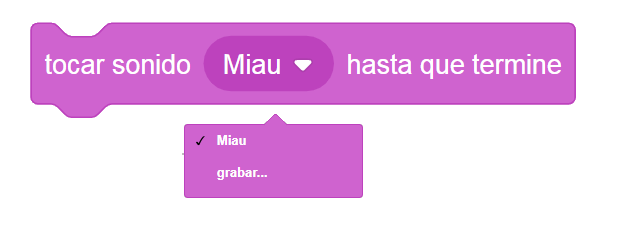
Tocar sonido … hasta que termine
Este bloque reproducirá el sonido especificado, pausando el guión hasta que el sonido haya terminado de reproducirse (a diferencia del bloque Iniciar sonido (), que reproducirá el sonido sin pausar su guión).
Se suele usar principalmente cuando se debe reproducir un sonido y se debe evitar que el guión continúe hasta que el sonido haya terminado.
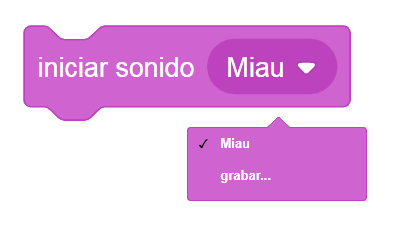
Iniciar sonido …
Este bloque reproduce el sonido especificado y continúa ejecutando el guión (a diferencia del bloque Reproducir sonido () hasta terminar).
Como este bloque reproduce un sonido sin demora en su guión, se utiliza principalmente cuando se debe reproducir un sonido mientras se continúa con el guión.
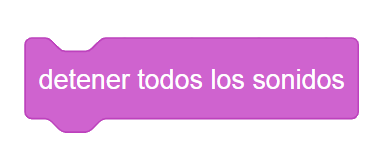
Detener todos los sonidos
Este bloque detendrá cualquier sonido que se esté reproduciendo en ese momento en todos los sprites y en el escenario . Al presionar la señal de alto o el bloque de detener () también se detendrán todos los sonidos, pero no se usa generalmente con el propósito de detener los sonidos, ya que también detendrá todos los scripts.
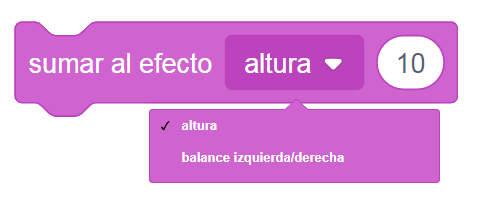
Sumar al efecto … ()
Este bloque cambia el efecto de sonido elegido por la cantidad especificada. Esto cambiará para todos los sonidos reproducidos en el objeto.
La entrada es para seleccionar cuánto cambiará el sonido y las opciones para el menú desplegable del bloque son:
- Balance izquierda / derecha: Este cambio se escucha mejor al usar auriculares. Cuando se selecciona balance izquierda / derecha, cambiará el lado desde el que se está reproduciendo el sonido. Si es negativo, reproducirá más el sonido en el oído izquierdo, si es positivo, reproducirá más el sonido en el oído derecho.
- Altura (tono): al seleccionarlo, cambiará el tono del sonido reproducido. Si es negativo, este bloque bajará el tono de los sonidos reproducidos, si es positivo, aumentará el tono.
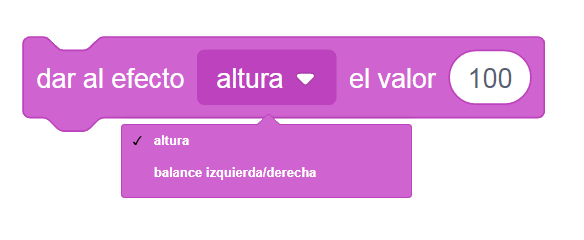
Dar al efecto … el valor ()
Este bloque establece el efecto de sonido especificado para todos los sonidos que se ejecutan en ese sprite en la cantidad especificada.
Las opciones para el menú desplegable del bloque son:
- Balance izquierda / derecha: Este cambio se escucha mejor al usar auriculares. Cuando se selecciona balance izquierda / derecha, cambiará el lado desde el que se está reproduciendo el sonido. Si es 0 el sonido se reproduce normalmente. Si es negativo, reproducirá más el sonido en el oído izquierdo, si es positivo, reproducirá más el sonido en el oído derecho.
- Altura (tono): al seleccionarlo, cambiará el tono del sonido reproducido. Si es negativo, este bloque bajará el tono de los sonidos reproducidos, si es positivo, aumentará el tono. Además de cambiar el tono de un sonido, también cambia la velocidad de un sonido. Un número más alto da como resultado una velocidad más rápida y un número más bajo da como resultado una velocidad más lenta.
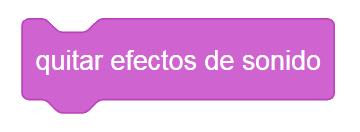
Quitar efecto de sonido
Este bloque quita cualquier efecto de sonido que se esté ejecutando a través de los bloques de efectos de sonido.
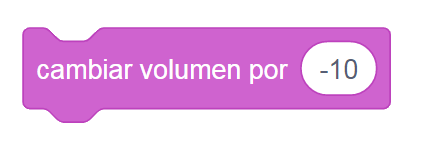
Cambiar volumen por ()
Este bloque cambia el volumen de un sprite por la cantidad especificada. Esto solo afecta al sprite (o el escenario ) en el que se encuentra el bloque.
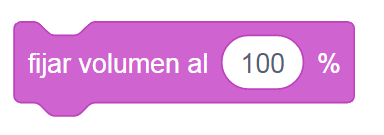
Fijar volumen al () %
Este bloque establece el volumen del objeto en la cantidad especificada. Solo afecta al sprite (o el escenario ) en el que se encuentra el bloque.
Informadores
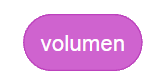
Volumen
Este bloque almacena el volumen de un sprite o del escenario por lo cual es muy útil en proyectos musicales en los que deben detectar la intensidad con la que se ha tocado un instrumento.
Fuente: Scratch Wiki (en inglés)
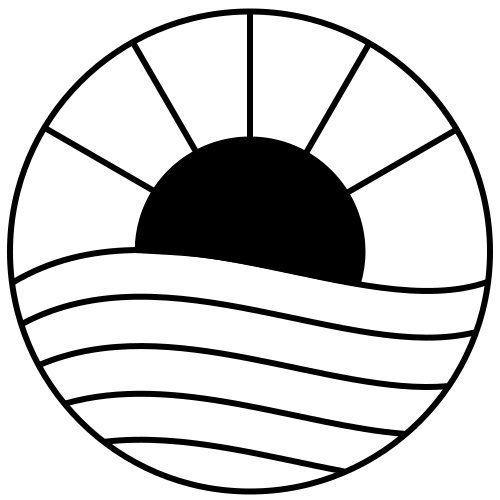
Comentarios recientes